- Autora Jason Gerald [email protected].
- Public 2024-01-19 22:11.
- Última modificació 2025-01-23 12:10.
Aquest wikiHow us ensenya a penjar un enllaç de vídeo de YouTube a la vostra cronologia de Facebook, tant a les plataformes d’escriptori com a les mòbils. Tot i això, si pengeu un enllaç de YouTube no es mostrarà el vídeo en qüestió a Facebook. A més, no hi ha manera d’incorporar vídeos de YouTube a les publicacions de Facebook. Si voleu reproduir un vídeo de YouTube a Facebook, haureu de descarregar-lo i penjar-lo com a fitxer a Facebook.
Pas
Mètode 1 de 3: càrrega d'enllaç al lloc d'escriptori de Facebook
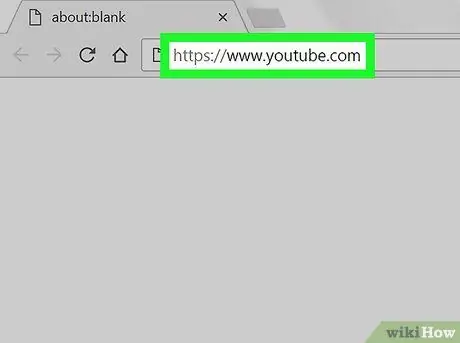
Pas 1. Obriu YouTube
Visiteu https://www.youtube.com en un navegador.
No cal que hàgiu iniciat la sessió al vostre compte de YouTube, tret que vulgueu enviar un enllaç de vídeo de YouTube restringit per edat
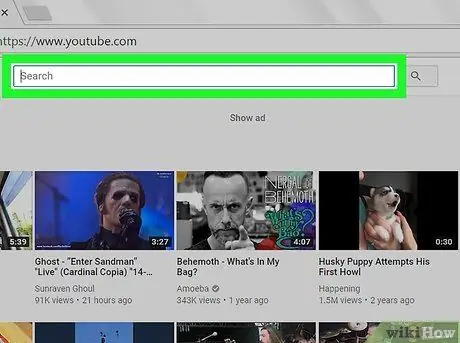
Pas 2. Feu clic a la barra de cerca
Es troba a la part superior de la pàgina de YouTube.
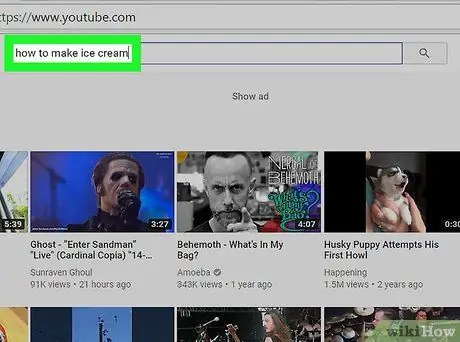
Pas 3. Cerqueu el vídeo que vulgueu enviar
Introduïu el títol del vídeo i premeu la tecla Retorn. Després, YouTube cercarà el vídeo desitjat.
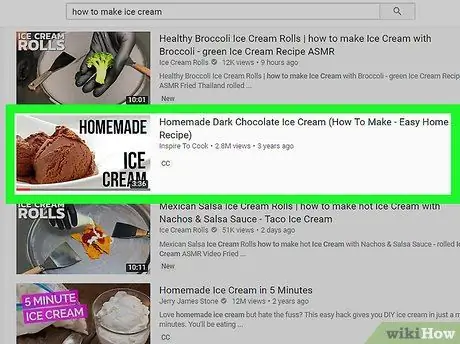
Pas 4. Seleccioneu els vídeos
Cerqueu i feu clic al vídeo que vulgueu publicar a Facebook per obrir-lo.
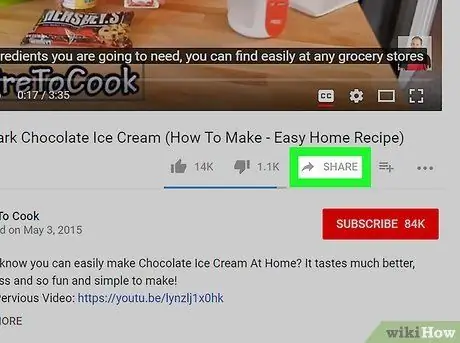
Pas 5. Feu clic al botó COMPARTIR
Es troba a l'extrem inferior dret de la finestra del reproductor de vídeo.
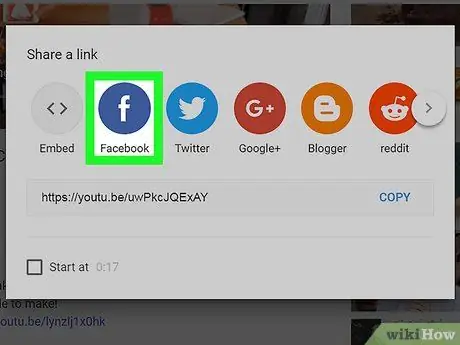
Pas 6. Feu clic a la icona de Facebook
La icona de Facebook està marcada per un quadre de color blau fosc amb el logotip blanc “f”. Després, Facebook s’obrirà en una finestra nova.
Si se us demana, introduïu la vostra informació d’inici de sessió a Facebook (adreça de correu electrònic i contrasenya del compte) abans de continuar
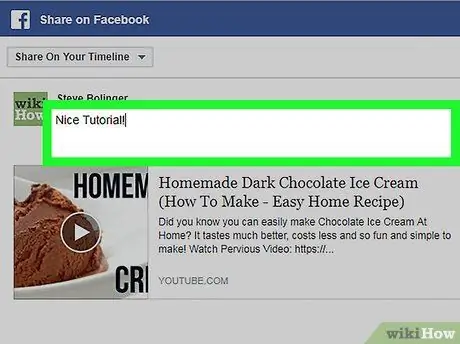
Pas 7. Introduïu la descripció de la publicació
Si voleu afegir comentaris o un altre text a la publicació, escriviu el text al camp que hi ha a la part superior de la publicació.
Si no introduïu text en aquest camp, l'enllaç de vídeo es mostrarà automàticament com a títol de vídeo
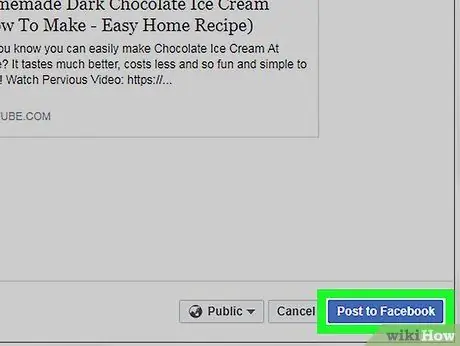
Pas 8. Feu clic a Publica a Facebook ("Enviar a Facebook")
És un botó blau situat a l'extrem inferior dret de la finestra de Facebook. Després, l'enllaç del vídeo es carregarà a Facebook. Altres usuaris poden veure i seleccionar l'enllaç per obrir el vídeo en qüestió al lloc de YouTube.
Mètode 2 de 3: càrrega d'enllaç mitjançant un dispositiu mòbil
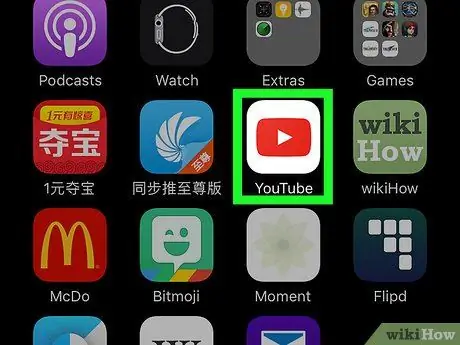
Pas 1. Obriu YouTube
Toqueu l'aplicació YouTube marcada amb una icona blanca "Reprodueix" o "Reprodueix" sobre un fons vermell.
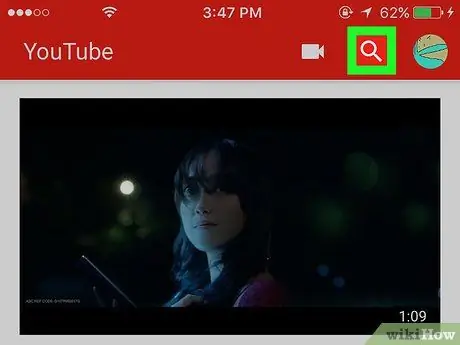
Pas 2. Toqueu la icona de la lupa
Es troba a l'extrem superior dret de la pantalla.
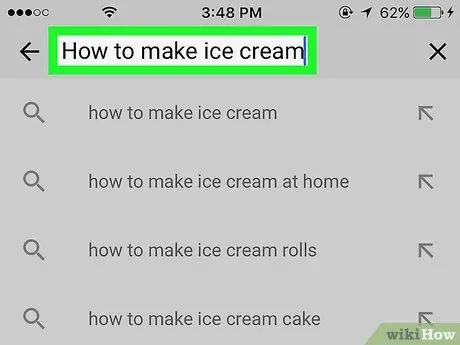
Pas 3. Cerqueu el vídeo desitjat
Escriu el títol del vídeo i, a continuació, toca el botó " Cerca "o" Entra ”Al teclat.
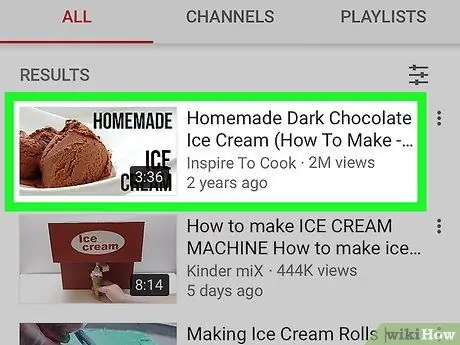
Pas 4. Seleccioneu els vídeos
Feu lliscar el dit fins que trobeu el vídeo que voleu enviar i, a continuació, toqueu el vídeo per obrir-lo.
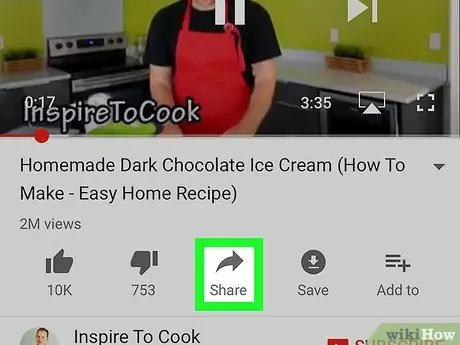
Pas 5. Toqueu la icona de fletxa "Compartir" (iPhone) o
(Android).
La icona "Comparteix" s'assembla a una fletxa corba cap a la dreta. Normalment, trobareu aquestes opcions per compartir a la part superior del vídeo.
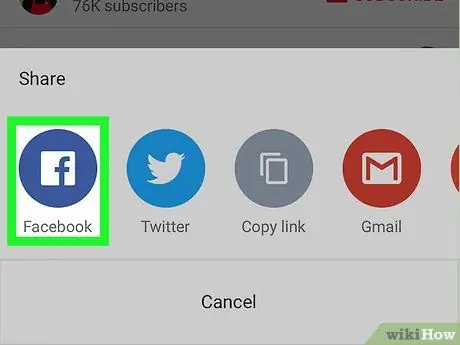
Pas 6. Toqueu Facebook
Aquesta opció es mostra en una finestra emergent. Perquè aparegui aquesta opció, heu de tenir instal·lada l’aplicació Facebook al telèfon o a la tauleta.
- És possible que primer hàgiu de lliscar cap a la dreta a la pantalla i tocar l'opció " Més ”A l’iPhone abans de poder veure la icona de Facebook.
- Si se us demana, permeteu que l'aplicació YouTube pengi contingut a Facebook i, a continuació, inicieu sessió al vostre compte de Facebook mitjançant la vostra adreça de correu electrònic (o número de telèfon) i la contrasenya abans de continuar.
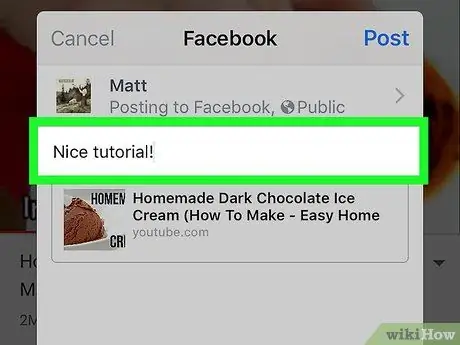
Pas 7. Introduïu una descripció a la publicació
Si voleu afegir comentaris o un altre text a la publicació, escriviu el text al camp que hi ha a la part superior de la publicació.
Si no introduïu text en aquest camp, l'enllaç de vídeo es mostrarà automàticament com a títol de vídeo
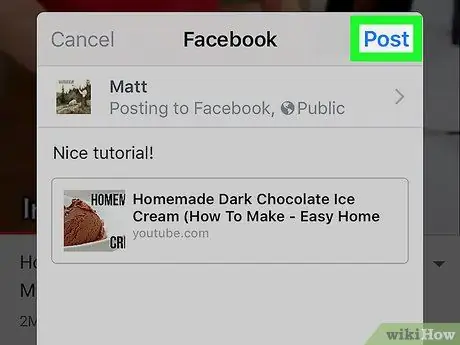
Pas 8. Toqueu Publica ("Envia")
Es troba a l'extrem superior dret de la finestra de publicació. Després, l'enllaç del vídeo es carregarà a Facebook. Altres usuaris poden fer clic a l'enllaç per obrir el vídeo corresponent al lloc de YouTube.
Mètode 3 de 3: penjar vídeos de YouTube a Facebook
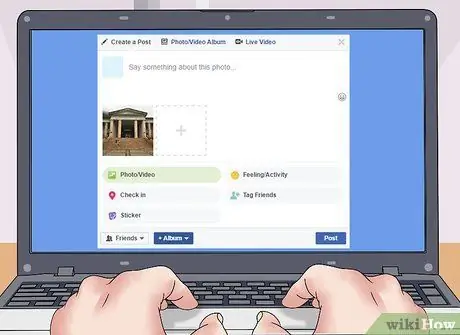
Pas 1. Comprendre les limitacions d’aquest mètode
Per penjar un vídeo i reproduir-lo directament des de Facebook (en lloc de dirigir altres usuaris al lloc de YouTube), heu de descarregar el vídeo en qüestió i penjar-lo a Facebook. No obstant això, hi ha alguns inconvenients d’aquest mètode:
- No podeu seguir aquest procés en un dispositiu mòbil (per exemple, un telèfon intel·ligent o una tauleta).
- La qualitat dels vídeos de YouTube disminuirà quan es pengin a Facebook.
- Facebook només permet penjar vídeos amb una mida màxima d’1,75 gigabytes i una durada de 45 minuts. Els vídeos de mida o durada més llarga no es poden penjar a Facebook.
- Haureu d’incloure crèdit o informació per a l’usuari que ha penjat el vídeo original afegint el seu nom a la publicació de Facebook.
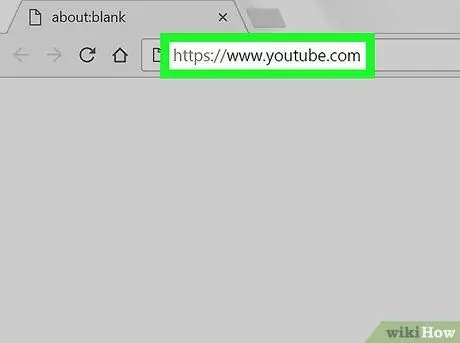
Pas 2. Obriu YouTube
Visiteu https://www.youtube.com/ en un navegador. Després, apareixerà la pàgina principal de YouTube.
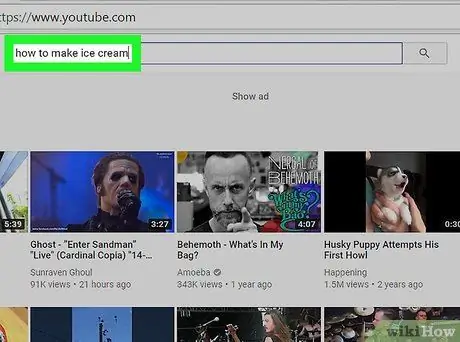
Pas 3. Cerqueu el vídeo desitjat
Feu clic a la barra de cerca a la part superior de la pàgina de YouTube, escriviu el nom del vídeo que voleu baixar i premeu Retorn.
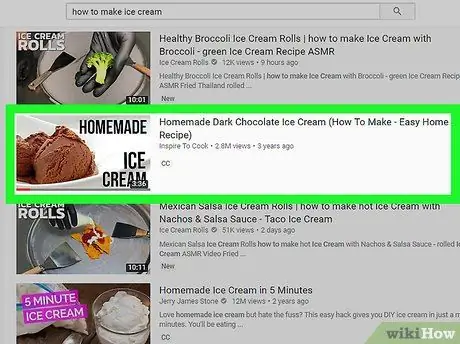
Pas 4. Seleccioneu els vídeos
Feu clic a la icona de vídeo a la pàgina de resultats per obrir-lo.
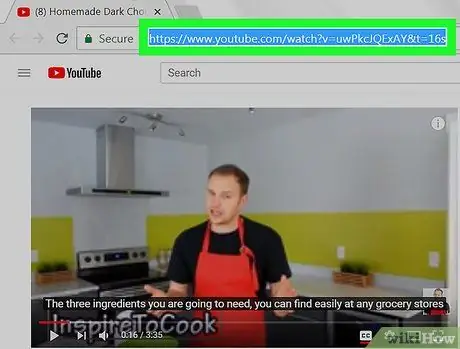
Pas 5. Copieu l'adreça del vídeo
Feu clic a una adreça web de la columna de la part superior de la finestra del navegador per seleccionar-la i, a continuació, premeu Ctrl + C (Windows) o Ordre + C (Mac) per copiar-la.
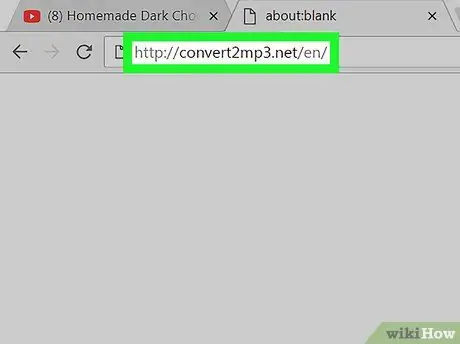
Pas 6. Obriu el lloc web Convert2MP3
Visiteu https://convert2mp3.net/en/ en un navegador. El lloc Convert2MP3 us permet convertir un enllaç de YouTube (com el que heu copiat anteriorment) en un fitxer de vídeo MP4 descarregable.
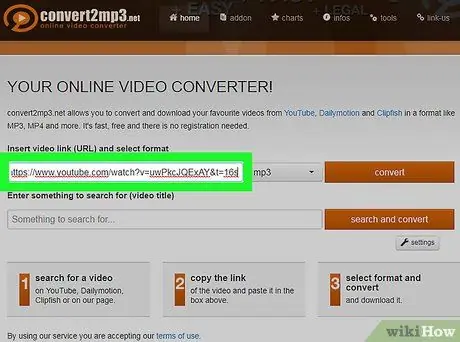
Pas 7. Enganxeu l'adreça del vídeo
Feu clic al camp de text a sota de l'encapçalament "Insereix un enllaç de vídeo" i, a continuació, premeu Ctrl + V o Ordre + V. L’enllaç de YouTube que heu copiat anteriorment apareixerà a aquesta columna.
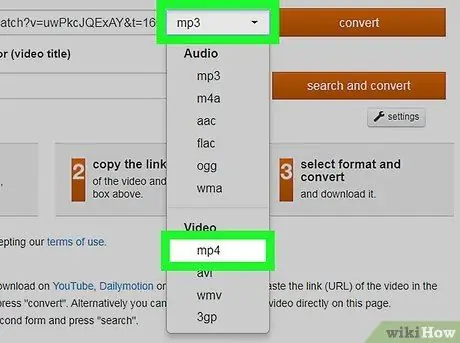
Pas 8. Canvieu el tipus de fitxer de vídeo
Feu clic al quadre " mp3 "Al costat del camp de text i, a continuació, feu clic a" mp4 ”Al menú desplegable.

Pas 9. Seleccioneu la qualitat de vídeo desitjada
Feu clic al quadre desplegable "Qualitat MP4" que hi ha a sota del camp de l'enllaç i, a continuació, feu clic a la qualitat de vídeo desitjada al menú desplegable.
No podeu triar una qualitat superior a la màxima qualitat de vídeo, ja que fer-ho pot provocar errors
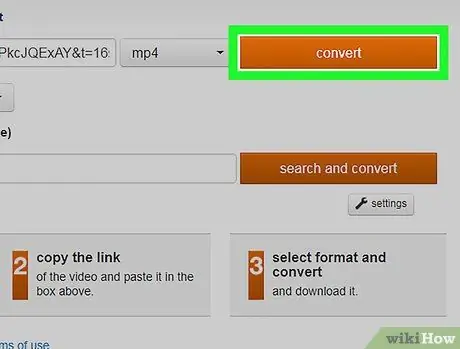
Pas 10. Feu clic a Converteix
Es tracta d’un botó taronja a la dreta del camp de l’enllaç. Després, Convert2MP3 convertirà el vídeo de YouTube en un fitxer.
Si veieu un missatge d'error, seleccioneu una altra qualitat de vídeo i feu clic a " convertir ”.
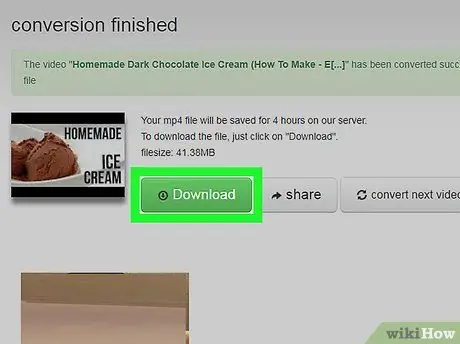
Pas 11. Feu clic a DESCÀRREGA
Aquest botó verd apareix a sota del títol del vídeo després que el vídeo s'hagi acabat de convertir. Feu clic al botó per descarregar el fitxer de vídeo a l'ordinador.
El procés de càrrega pot trigar uns minuts, així que tingueu paciència i no tanqueu la finestra del navegador
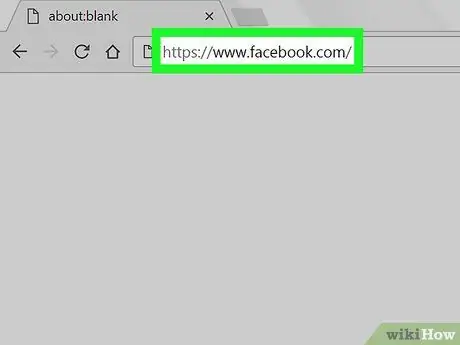
Pas 12. Obriu Facebook
Visiteu mitjançant un navegador. Després, es mostrarà la pàgina de notícies de Facebook si ja heu iniciat la sessió al vostre compte.
Si no heu iniciat la sessió al vostre compte, escriviu la vostra adreça de correu electrònic (o número de telèfon) i la contrasenya i feu clic a " iniciar Sessió "(" Retorn ").
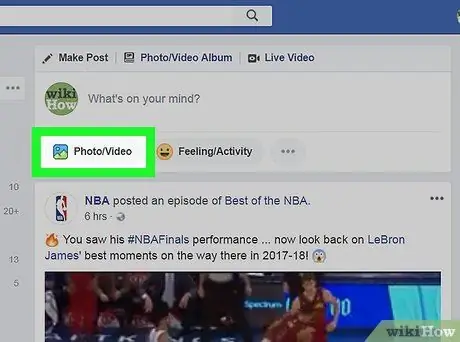
Pas 13. Feu clic a Foto / vídeo ("Foto / vídeo")
Aquest botó verd i gris es troba a sota de la columna "Crea publicació" a la part superior de la pàgina de Facebook. Després, s’obrirà una finestra Explorador de fitxers (Windows) o Finder (Mac).
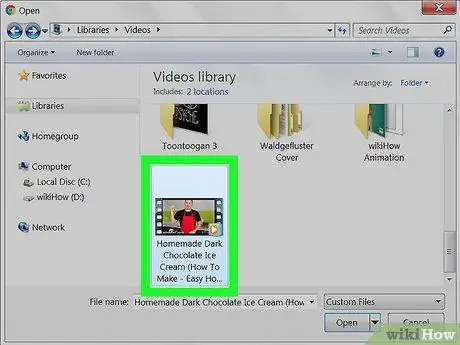
Pas 14. Seleccioneu el fitxer de vídeo que heu descarregat anteriorment
Cerqueu el vídeo que heu baixat i feu clic per seleccionar-lo.
Si no heu ajustat la configuració de descàrrega del navegador, normalment podeu trobar els vídeos descarregats a la secció " Descàrregues ”, A la part esquerra de la finestra de navegació de fitxers.
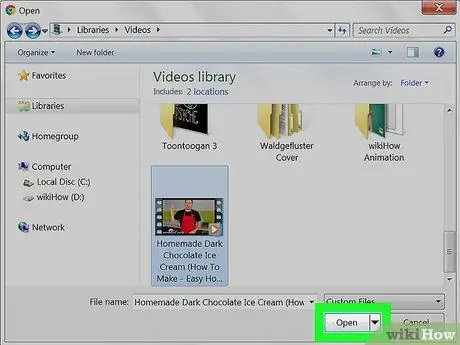
Pas 15. Feu clic a Obre
Es troba a l'extrem inferior dret de la finestra. Després, el vídeo es penjarà a la publicació de Facebook.
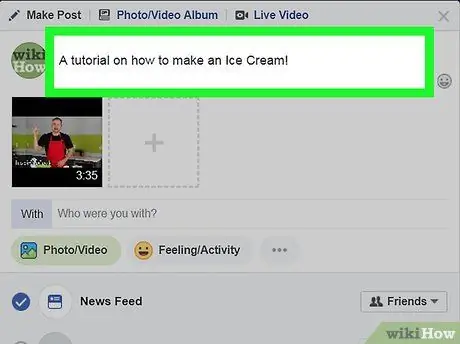
Pas 16. Afegiu un títol a la publicació
Escriviu qualsevol text al camp de text situat a sobre del quadre de publicació per incloure-ho a la publicació de vídeo. En aquest camp, haureu d'incloure la informació i el crèdit del carregador original (p. Ex. "Aquest vídeo s'ha penjat amb [el nom d'usuari rellevant de YouTube]").
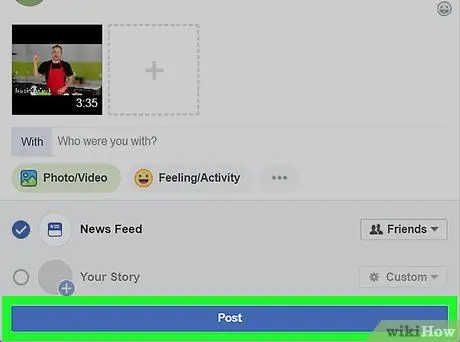
Pas 17. Feu clic a Publica ("Envia")
És un botó blau situat a l'extrem inferior dret de la finestra de publicació. Després, el vídeo es penjarà a Facebook. És possible que hàgiu d'esperar uns minuts abans que el vídeo acabi de processar-se.






